步驟:
02.點選樣式功能區塊中的『格式化為表格』,選擇『表格樣式淺色2』。
04.若是覺得上方的『欄1、欄2...』礙眼,可以將『設計』功能頁籤,表格樣式選項中的『標題列』選項取消。
05.一張美觀的Excel彩色報表完成了。但是對『非使用Excel 2007』的朋友來說該怎麼辦呢?請繼續往下看。
03.跳出『設定格式化的條件』視窗。將條件一中的『儲存格的值』更改為『公式為』,並在後方輸入公式『=MOD(ROW(),2)』。輸入後點選『格式』進行下一步設定。
04.跳出『儲存格格式』視窗,將『圖樣』頁籤中的色彩挑選淺藍色,並按確定鍵。
看起來還滿簡單的吧!其實這種做法在Excel 2007中也有。
02.跳出『新增格式化規則』視窗。在『選取規則類型(S)』中挑選『使用公式來決定要格式化哪些儲存格』。公式與顏色參照『非Excel 2007』中的步驟設定就可以了。
========== 說 明 ==========
但是這是怎麼辦到的?讓我們來看看公式中用到的兩個函數吧。
MOD(Number,Divisor)
MOD 傳回兩數相除後之餘數
Number 您要尋找的餘數
Divisor 為Number之餘數
Row(Reference)
Row 傳回Reference中之列號
Reference 為所要求算列號的單一儲存格或儲存格範圍。如果省略不填,則傳回包含ROW函數的儲存格。
當公式在第一列的時候,ROW()傳回值為1,1除上除數2造成餘數為1,MOD傳回值1,依照格式填上顏色。
當公式在第二列的時候,ROW()傳回值為2,2除上除數2造成餘數為0,MOD傳回值0,不進行填色動作。
當公式在第三列的時候,ROW()傳回值為3,3除上除數2造成餘數為1,MOD傳回值1,依照格式填上顏色。
依此類推...












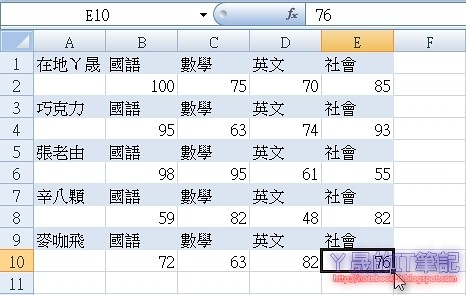
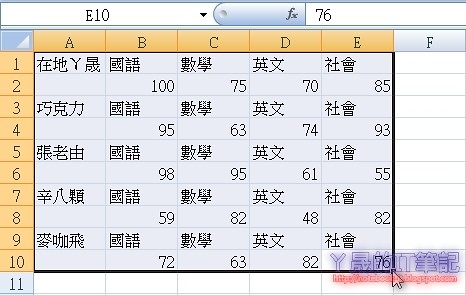
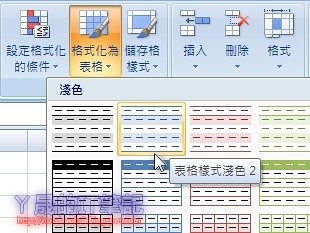
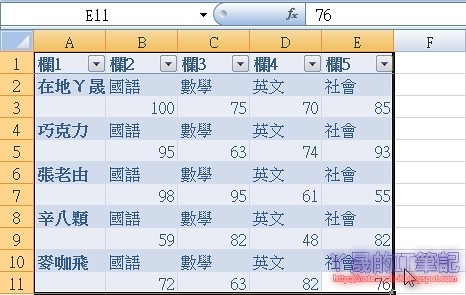
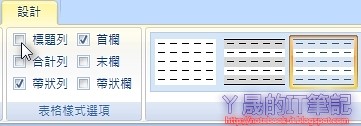
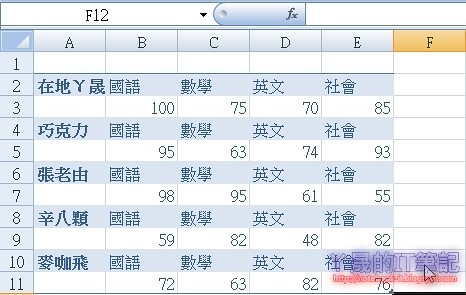
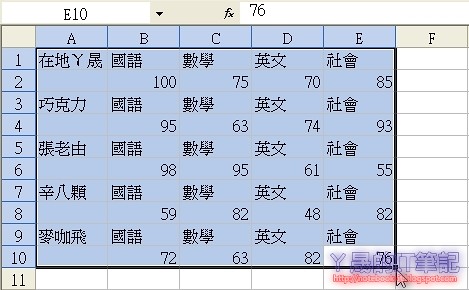


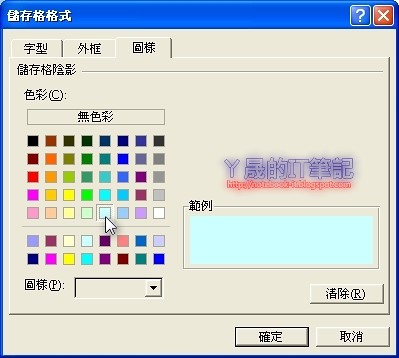

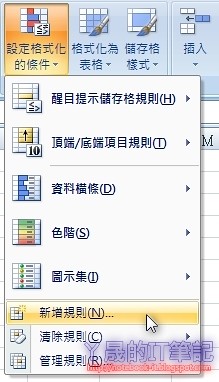
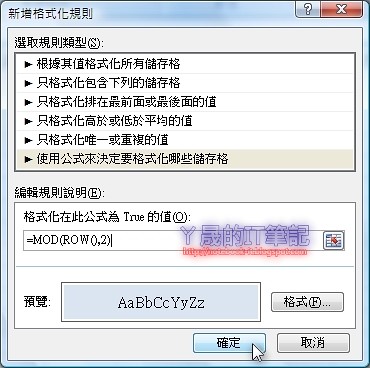















沒有留言:
張貼留言